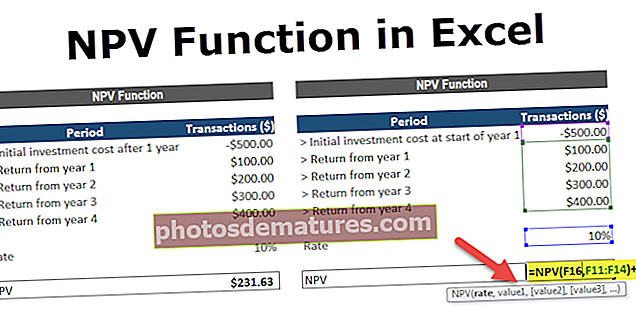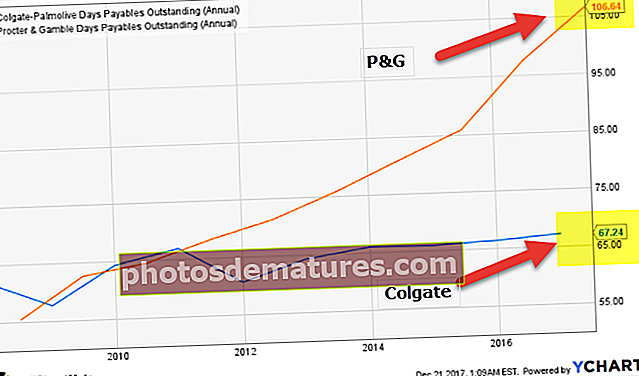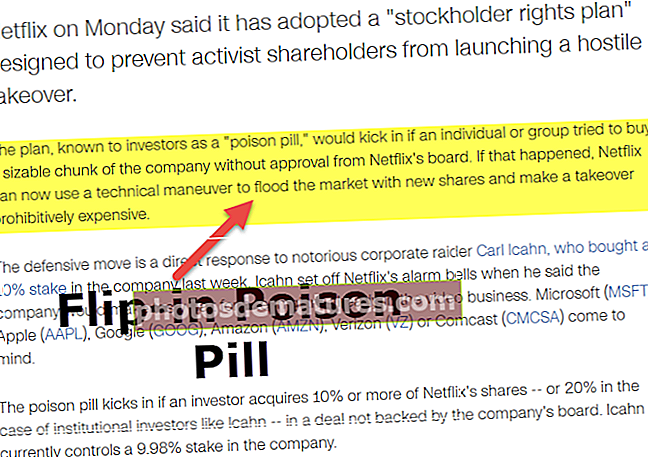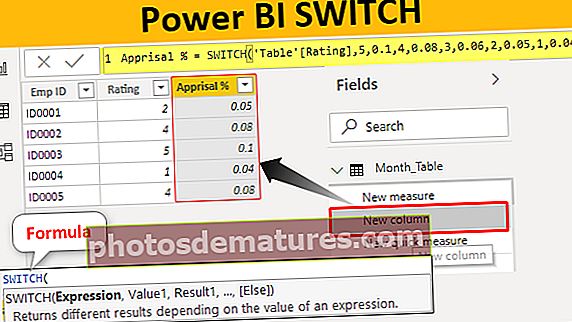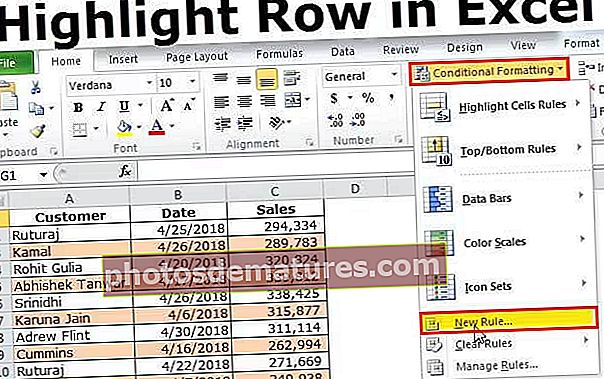ایکسل سے ایڈریس لیبل کیسے پرنٹ کریں؟ (مثالوں کے ساتھ)
ایکسل اسپریڈشیٹ سے لیبل کیسے پرنٹ کریں؟
ایکسل میں پرنٹ لیبل کا اختیار مختلف مقاصد کے لئے استعمال ہوا۔ یہ سنگل لیبل یا ایک سے زیادہ لیبل کے تحت پیش کردہ ڈیٹا پرنٹنگ میں اعداد و شمار اور سہولت کے انتظام میں صارفین کو کافی وقت بچاتا ہے۔ اعداد و شمار کے مطابق ، لیبل بنانے اور ان کی طباعت کے لئے مندرجہ ذیل اقدامات پر عمل کرنا ہے۔

جیسا کہ اعداد و شمار میں بیان کیا گیا ہے ، لیبلز کو مؤثر طریقے سے بنانے اور استعمال کرنے کے لئے اقدامات پر واضح طور پر عمل کیا جانا چاہئے۔ یہ اقدامات ایکسل کے 2007 سے لے کر 2016 تک کے تمام ورژن کے لئے یکساں ہیں۔ بیان کردہ ہر مرحلے کے لیبل کو پرنٹ کرنے کے لئے ذیلی اقدامات پر عمل کرنے کی مزید ضرورت ہوتی ہے۔
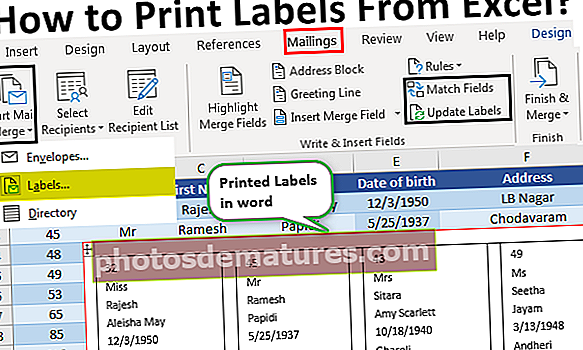
مثالیں
ایکسل میں ، لیبل دو طریقوں سے چھاپے جاتے ہیں۔ درج ذیل مثالوں میں ایکسل شیٹ سے لیبل کے استعمال اور پرنٹ کی وضاحت کی گئی ہے۔
آپ یہاں پرنٹ لیبل ایکسل ٹیمپلیٹ سے ڈاؤن لوڈ کرسکتے ہیںمثال # 1 - ورڈ کی مدد سے ایکسل سے ایڈریس لیبل پرنٹ کریں
- مرحلہ نمبر 1: پہلے مرحلے میں ، اعداد و شمار کو قطاروں اور کالموں میں ترتیب دیا گیا ہے جس طرح سے اعداد و شمار میں دکھایا گیا ہے۔

جیسا کہ اعداد و شمار میں دکھایا گیا ہے ، ہیڈر کالم کسٹمر کی شناخت ، عنوان ، پہلا نام ، آخری نام ، تاریخ پیدائش ، پتہ ، شہر اور ریاست کے بطور تشکیل دیئے گئے ہیں۔
ایکسل شیٹ میں پیش کردہ ڈیٹا کو مندرجہ ذیل طریقے سے ایک نام دیں۔
ہیڈر سمیت ایکسل شیٹ میں پتوں کی فہرست منتخب کریں۔

"فارمولے" ٹیب پر جائیں اور گروپ "Defised نام" کے تحت "Define Name" منتخب کریں۔

ایک ڈائیلاگ باکس کھول دیا جاتا ہے جسے نیا نام کہا جاتا ہے۔ اس میں ایک نام دیں اور باکس کو بند کرنے کے لئے "اوکے" پر کلک کریں۔

- مرحلہ 2: مائیکرو سافٹ لفظ میں میل انضمام دستاویز بنائیں۔ کرس کو میلنگ ٹیب پر رکھیں اور منتخب کریں ‘میل انضمام شروع کریںاس کے بعد ، اختیار میں ، لیبل کا اختیار منتخب کریں جیسا کہ شکل میں دکھایا گیا ہے۔

اس کے بعد ، لیبل کے اختیارات کا ڈائیلاگ باکس ظاہر ہوتا ہے جیسا کہ اعداد و شمار میں دکھایا گیا ہے۔

لیبل کی خصوصیات کو پیش نظارہ کرنے کے لئے تفصیلات کے ٹیب پر کلک کریں۔

یہاں ، ہم مارجن ، اونچائی ، چوڑائی ، پچ اور لیبل کا سائز اور چوڑائی ، اونچائی اور صفحے کا سائز تبدیل کرسکتے ہیں۔ مطلوبہ تبدیلیاں کرنے کے بعد ‘اوکے’ پر کلک کریں۔ اس کے بعد ، صفحہ اعداد و شمار کے مطابق دکھایا گیا ہے۔

لیبل میں ٹیبل اسٹائل شامل کرنے کے لئے ڈیزائن ٹیب پر کلک کریں۔ جیسا کہ ذیل میں دکھایا گیا ہے اس کی شکل تبدیل کردی گئی ہے

مرحلہ 3: ایکسل سے موجودہ فہرست سے لیبل کو میلنگ لسٹ سے لنک کریں۔
- میلنگ والے ٹیب پر جائیں اور "ایک موجودہ فہرست کا استعمال کریں"منتخب شریک کے زمرے میں سے آپشن۔

یہ نیچے والے اسکرین شاٹ میں دکھائے گئے ’منتخب ڈیٹا سورس‘ ڈائیلاگ باکس کو دکھاتا ہے۔

ایکسل شیٹ منتخب کریں جس میں تیار کردہ ٹیبل پیش کیا گیا ہے اور کھلے پر کلک کریں۔

ٹیبل کا نام منتخب کریں اور "اوکے" کے بٹن پر کلک کریں۔

اس کے بعد ، صفحہ اعداد و شمار کے مطابق دکھایا گیا ہے۔

- مرحلہ 4: لیبل کو ٹیبل میں ترتیب دیں۔
کرسر کو ٹیبل کے پہلے ریکارڈ میں رکھیں اور لیبل ڈالیں۔ اس پر کلک کرنے کے لئے “ضم فیلڈ داخل کریں”بٹن۔

ایک ایک کرکے ہر لیبل پر کلک کریں۔ لیبل داخل کرتے وقت لیبل کے انتظام پر توجہ دیں اور اگلی لائن میں لیبل شامل کرنے کیلئے "داخل کریں" دبائیں۔

اگلا ، ٹیبل کے باقی ریکارڈوں پر ایک ہی شکل کا اطلاق کرنے کے لئے "اپ ڈیٹ لیبل" آپشن پر کلک کریں۔ اس کے بعد ، صفحہ ظاہر ہوتا ہے۔

ختم اور ضم کریں پر جائیں اور اختیار منتخب کریں "انفرادی دستاویزات میں ترمیم کریں".

ڈیٹا کو نئی دستاویز میں ضم کرنے کے لئے 1 سے 12 تک ریکارڈ نمبر درج کریں (ایکسل شیٹ میں ٹیبل کے سائز کی بنیاد پر مختلف ہوتا ہے)۔

یہ ذیل میں دکھایا جائے گا۔

- مرحلہ 5: لیبل پرنٹ کریں
لیبل کو پرنٹ کرنے کے لئے ، ایکسل فائل مینو میں پرنٹ آپشن پر جائیں۔

ذیل میں جیسا کہ لیبل پرنٹ کیا گیا ہے۔

طریقہ نمبر 2 - بغیر کسی لفظ کے ایکسل سے واحد ایڈریس لیبل پرنٹ کریں
- مرحلہ نمبر 1: ایکسل شیٹ کا استعمال کریں جس میں کالم ڈیٹا کو پرنٹ ایبل ایڈریس لیبل پر دوبارہ ترتیب دینے کے لئے ایک چھوٹا میکرو ہے۔
- مرحلہ 2: کالم A میں ڈیٹا درج کریں۔

- مرحلہ 3: دبائیں CTRL + E ایکسل میکرو شروع کرنے کے لئے.

- مرحلہ 4: لیبل کو پرنٹ کرنے کے لئے کالموں کی تعداد درج کریں۔

اس کے بعد ، ڈیٹا ظاہر ہوتا ہے۔

- مرحلہ 5: کسٹم مارجن کو اوپر = 0.5 ، نیچے = 0.5 ، بائیں = 0.21975 ، اور دائیں = 0.21975 کے بطور سیٹ کریں۔

- مرحلہ 6: پرنٹ کی ترتیبات میں اسکیلنگ آپشن کو "ایک پیج پر تمام کالم فٹ ہوجاتا ہے" پر سیٹ کریں اور پرنٹ پر کلک کریں۔

یاد رکھنے والی چیزیں
- رپورٹس اور رسیدوں کے ل label تیار کردہ لیبل کو محفوظ کرنا مت بھولنا۔ یہ مستقبل میں لیبل کے استعمال میں معاون ہے۔
- لیبل ٹیمپلیٹس کو لفظ میں استعمال کرنے سے لیبل بنانے اور چھپانے میں کافی وقت بچ جاتا ہے
- اس بات کو یقینی بنائیں کہ ورڈ دستاویز میں ضم کرتے وقت غیر موزوں نتائج سے بچنے کے لئے ایکسل شیٹ کوئی خالی سیل ، قطار اور کالم پیش نہیں کرے گا۔
- وصول کنندہ معلومات کو الگ الگ کرنے کے بجائے پہلے نام ، آخری نام ، اور عنوان کے عنوان کے ل for انفرادی کالم بنائیں۔